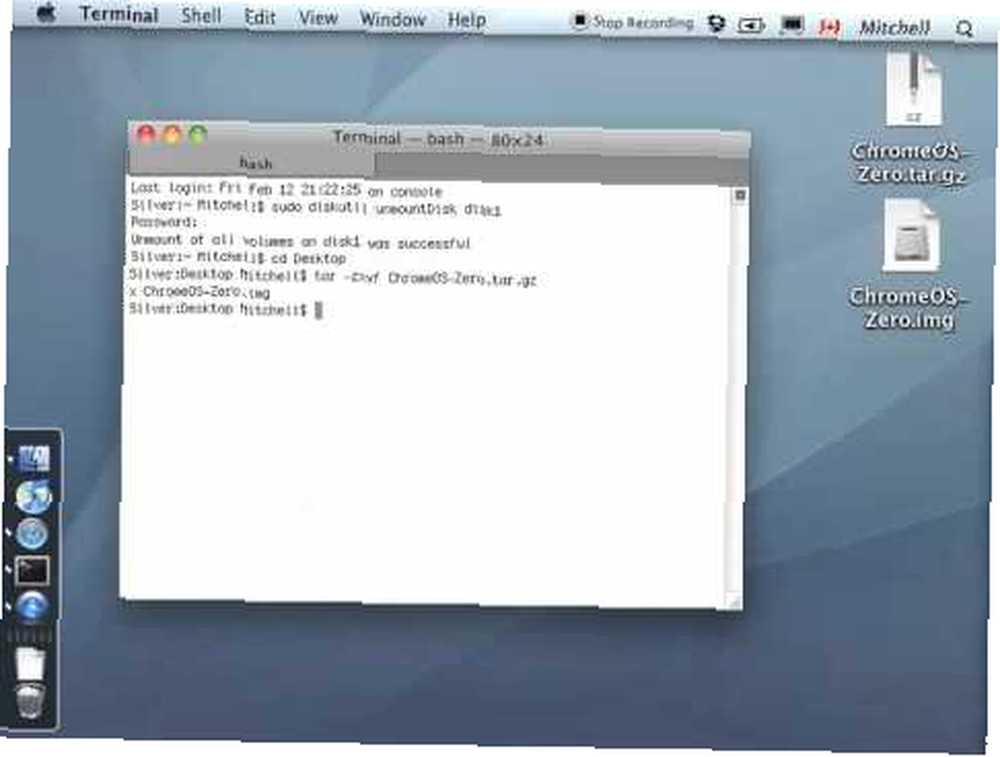
William Charles
0
4984
1221
 Chromium OS (nebo Chrome OS) je nové plemeno operačního systému s otevřeným zdrojovým kódem a stejně jako většina produktové sady společnosti Google je zcela zdarma. Google Chromium OS spoléhá na web pro všechny kromě holých kostí a jeho cílem je přivést celý internet na dosah ruky během několika sekund po zapnutí počítače..
Chromium OS (nebo Chrome OS) je nové plemeno operačního systému s otevřeným zdrojovým kódem a stejně jako většina produktové sady společnosti Google je zcela zdarma. Google Chromium OS spoléhá na web pro všechny kromě holých kostí a jeho cílem je přivést celý internet na dosah ruky během několika sekund po zapnutí počítače..
Jediným problémem je, že oficiální sestavení společnosti Google Jak spustit Google Chrome OS z USB disku Jak spustit Google Chrome OS z USB disku Pro používání funkcí Chrome OS Google Chromebook nepotřebujete. Vše, co potřebujete, je funkční počítač a jednotka USB. trpí špatnou podporou hardwaru, problémy s ovladači a pravděpodobně nebude fungovat, pokud nepoužíváte zcela nový netbook. Enter Flow, vzrušující operační systém Chromium OS s mnohem vylepšenou kompatibilitou, který vám umožní ochutnat první chuť bleskově rychlého webového operačního systému, vše z pohodlí 2 GB USB flash disku.
OS Google Chromium OS, který napodobuje oblíbený webový prohlížeč Chrome Google, neobsahuje žádné aplikace ani programy a místo toho využívá webové služby, jako jsou Dokumenty Google a Picnik. To vše je součástí plánu společnosti Google podstatně proměnit jejich webový prohlížeč v operační systém, a díky tomu se jim podařilo drasticky urychlit celý proces “připojení online”??.
Flow je třetí strana vytvořená nadšencem jménem Hexxeh, který poskytuje přímý zkušební způsob testování této nové platformy. Budu používat Windows k vytvoření zaváděcího obrazu USB, i když po vytvoření spouštěcího operačního systému Chromium OS bude fungovat v jakémkoli jiném kompatibilním systému. Uživatelé systému Linux se možná budou chtít podívat sem a pro náročnější instalaci systému Mac je k dispozici užitečné video na YouTube s úplným návodem.
Před spuštěním je nejlepší zkontrolovat, zda je váš konkrétní netbook, notebook nebo stolní počítač uveden jako známé kompatibilní zařízení. Pokud nejste na seznamu, pravděpodobně to budete chtít vyzkoušet. Pokud to funguje, možná budete chtít informovat autora!
Instalace operačního systému Chromium na USB
První věc, kterou musíte udělat, je vzít si kopii obrazu USB z hlavní stránky Hexxeh. Můžete si ji stáhnout přímo ze serveru, nebo pomocí torrentového odkazu, pokud chcete později pomoci s projektem a sdílet projekt. Budete-li chtít být dobrým občanem, budete potřebovat klienta BitTorrent.
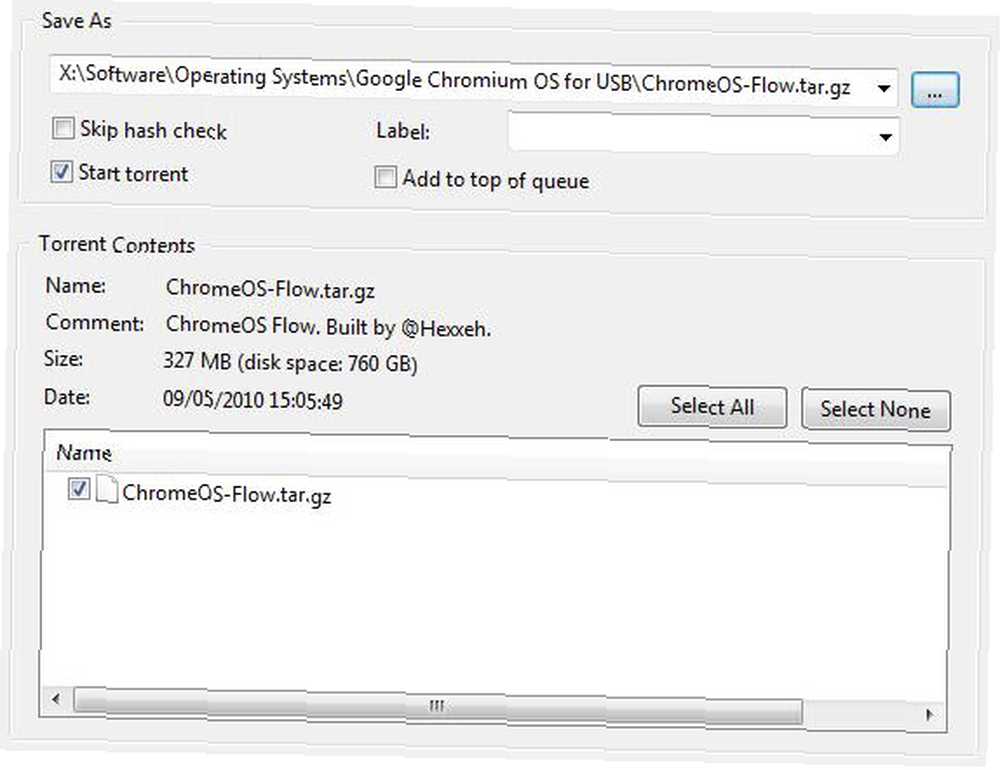
Po stažení extrahujte obrazový soubor CD (.img) z archivu. Pokud jste uvízli, můžete použít program 7Zip 7Zip: Program zdarma k rozbalení neobvyklých archivních formátů 7Zip: Program zdarma k rozbalení neobvyklých archivních formátů za tímto účelem. Nakonec si stáhněte kopii programu Image Writer pro Windows, protože to budete potřebovat k přenosu obrazového souboru, který jste právě stáhli, na náhradní (2 GB nebo větší) USB disk. Rozbalte všechny soubory v archivu Image Writer do jejich vlastního adresáře a spusťte program Win32DiskImager.exe.
K zápisu obrázku na USB budete možná potřebovat oprávnění správce, proto se ujistěte, že jste přihlášeni do Windows s plnými oprávněními.
V okně Win32 Disk Imager přejděte do souboru obrazu CD Chromium OS (.img) a vyberte jej. Vyberte jednotku USB, kterou chcete použít, a vyberte odpovídající písmeno v rozevíracím seznamu. Až budete připraveni, stiskněte Napsat. Budete upozorněni, že se chystáte potenciálně poškodit jednotku USB, klikněte na Ano a pokračovat.
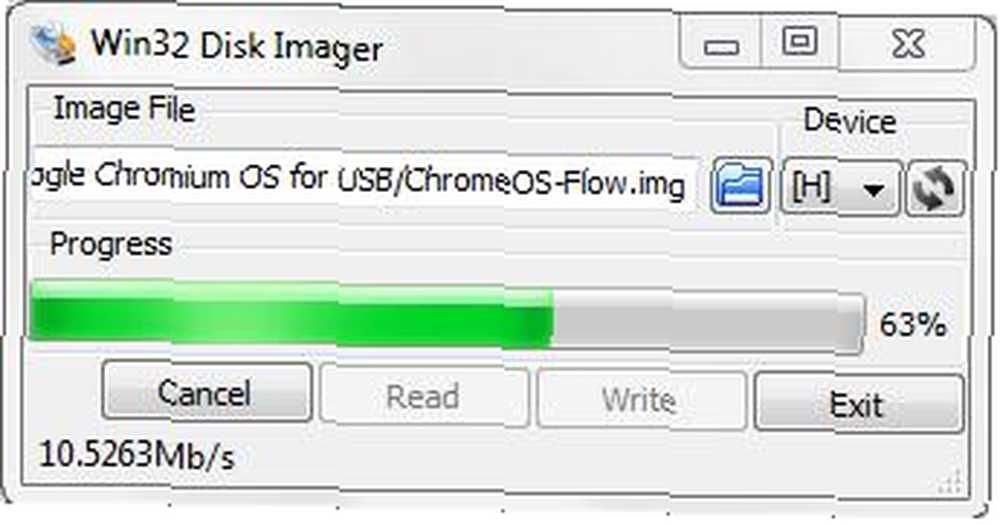
Jakmile ukazatel průběhu dosáhne svého cíle - jste hotovi.
Bootování
Restartujte počítač a zadejte nastavení systému BIOS. V závislosti na vašem počítači to bude zasáhnout něco jako Del nebo F2 klíčem při prvním spuštění počítače. V tomto nastavení budete muset naplánovat spuštění počítače z USB, než se pokusí spustit primární systém v zaváděcích zařízeních. Uložte změny a restartujte počítač a ujistěte se, že je vložena všechna důležitá paměťová zařízení USB.
Pokud máte problémy se zaváděním z USB nebo jej váš počítač nepodporuje, můžete zkusit PLoP Boot Manager. Tento program umožňuje vypálit obraz CD ImgBurn - Easy & Free CD a DVD Burner App ImgBurn - Easy & Free CD a DVD Burner App nebo napsat disketu, která načte rozhraní, ze kterého se spustit USB disk.

Jakmile se operační systém Chromium načte (nebojte se, první spuštění může chvíli trvat), můžete se přihlásit pomocí svého účtu Google. Pokud máte potíže s přihlášením, výchozí uživatelské jméno pro Flow je facepunch a heslo je stejné. To vám umožní přihlásit se a hrát si, i když máte problémy se sítí.
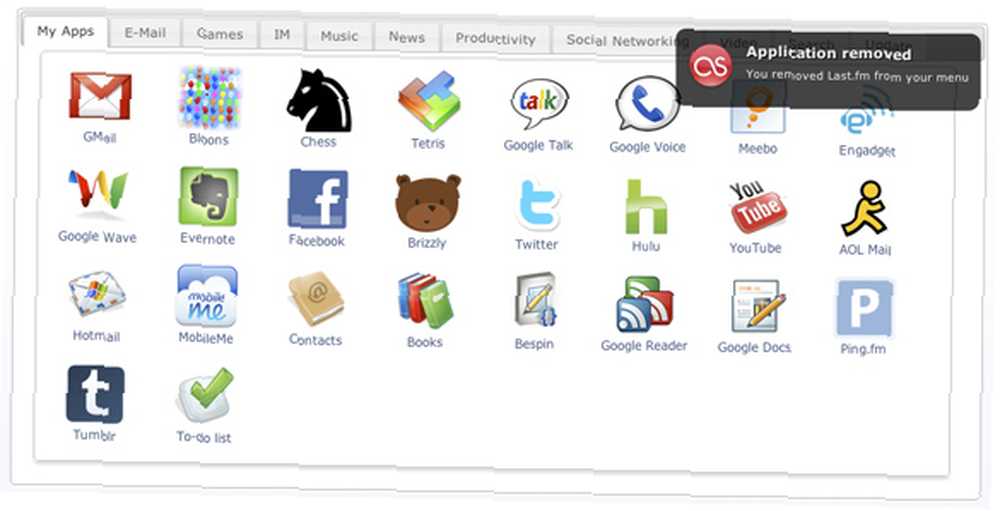
Pokud jste obeznámeni s webovým prohlížečem, okamžitě budete moci Chromium používat, takže to zajistí pěkný a lehký operační systém. Není to v žádném případě dokonalé, ale je to užitečné, pokud ano “stačí web”??.
Už jste experimentovali s OS Google Chromium OS? Funguje Flow na vašem PC? Dejte nám vědět v komentářích.











